Win11任务栏输入法图标不见了怎么恢复?近期有用户发现桌面右下角的任务栏中输入法图标不见了,这是怎么回事呢?有没有什么方法可以将其恢复呢?别着急,下面由在下就为大家带来详细的解决教程,希望可以帮到你哦。
具体操作如下:
1、首先按下键盘上的“win+r”快捷键打开“运行”。
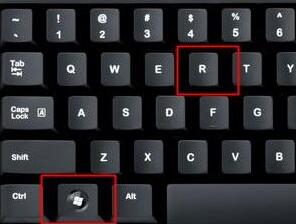
2、在运行框中输入“regedit”回车确定。
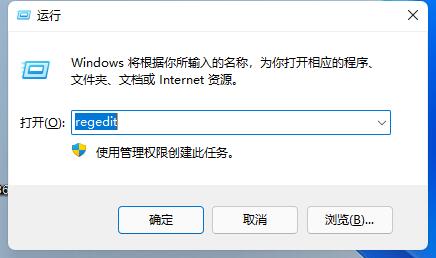
3、然后将此路径输入到上方路径框中:“计算机\HKEY_CURRENT_USER\Software\Microsoft\Windows\CurrentVersion\Run”。
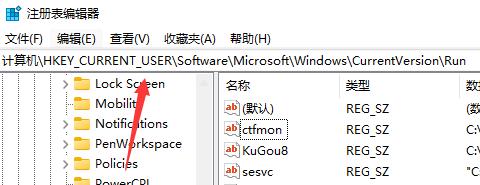
4、接着右键右侧空白处,新建一个“字符串值”,并命名为“ctfmon”。
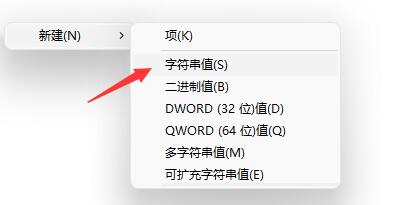
5、新建完成后双击打开它,在数值数据栏中输入如下内容:“C:\Windows\system32\ctfmon.exe”即可。
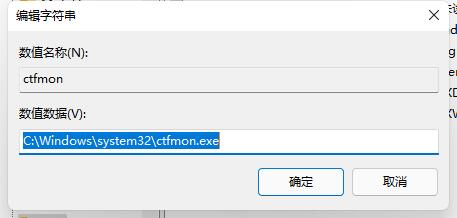
以上就是win11任务栏输入法图标不见了怎么恢复?的内容了,文章的版权归原作者所有,如有侵犯您的权利,请及时联系本站删除,更多相关任务栏输入法不见了的资讯,请关注收藏西西下载站。